Palette
La palette est une fenêtre flottante actualisée de manière dynamique. Elle offre un accès direct aux commandes les plus courantes associées à l’objet sélectionné. Par exemple, une palette d’image inclut les commandes d’opacité, de mode de fusion et d’ombre portée.
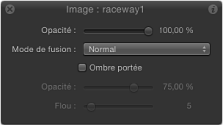
La palette comprend également des commandes destinées à certains effets comme les systèmes de particules et les comportements de base de Motion. Ainsi, la palette d’émetteur de particules 2D contient une commande unique qui fournit un moyen visuel de manipuler trois paramètres de système de particules : la plage d’émission, l’angle d’émission et la vitesse. Ces commandes uniques permettent de définir plusieurs paramètres simultanément et de façon intuitive.
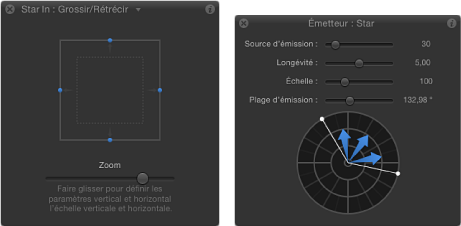
Pour en savoir plus sur les commandes disponibles dans la palette, voir les chapitres correspondant aux différents objets.
Remarque : il est plus facile de saisir une valeur spécifique pour un paramètre de curseur dans les curseurs de valeur de l’inspecteur.
Sélectionnez un objet, puis choisissez Fenêtre > Afficher la palette d’ajustements (ou appuyez sur F7).
Sélectionnez un objet, puis cliquez sur le bouton « Afficher/Masque la palette d’ajustements » dans² la barre d’outils (à droite du contrôle du temps).
Appuyez sur D. Appuyez à nouveau sur la touche D pour passer d’une palette à la suivante pour l’objet sélectionné.
Pour revenir à la précédente, appuyez sur Maj + D.
Si plusieurs effets sont appliqués à un objet, vous pouvez passer en revue les palettes de ces différents effets. Une petite flèche pointant vers le bas et située à côté du titre de la palette vous indique que d’autres effets sont appliqués à l’objet sélectionné.
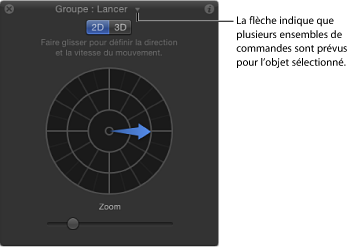
Cliquez sur cette flèche pour dérouler un menu local répertoriant toutes les palettes disponibles pour l’objet sélectionné.
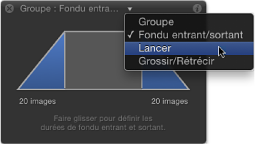
Si vous avez sélectionné plusieurs objets du même type, une palette combinée portant la mention « Sélection multiple » dans sa barre de titre est affichée.
Cliquez sur la flèche vers le bas dans la barre de titre de la palette, puis choisissez la palette à afficher dans le menu local.
Appuyez sur la touche D pour passer d’une palette à la suivante pour l’objet sélectionné. Pour revenir à la précédente, appuyez sur Maj + D.
Les palettes se suivent selon l’ordre d’application des effets.
En règle générale, la palette affiche un sous-ensemble des paramètres disponibles dans l’inspecteur pour l’objet sélectionné. Si vous travaillez dans la palette, vous avez la possibilité de passer directement à l’inspecteur correspondant pour accéder au reste des commandes de cet objet.
Cliquez sur l’icône Inspecteur (« i ») située dans l’angle supérieur droit de la palette.
L’inspecteur correspondant à la palette s’affiche.